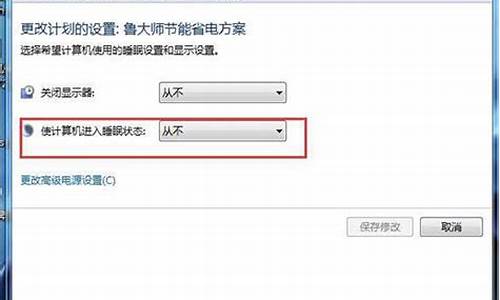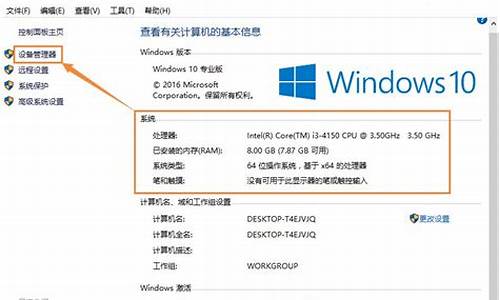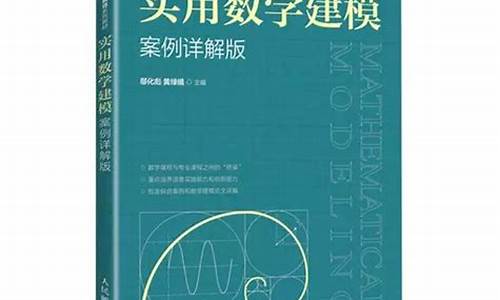电脑系统魔术包怎么安装-电脑系统魔术包
1.路由下的网络唤醒问题,高人进,谢谢!
2.开机如何从网线启动系统
3.小米游戏本的有线网络唤醒是什么意思
4.win10的wol功能失效 如何解决?
5.Windows10 在休眠或睡眠后总是自动启动如何解决?
路由下的网络唤醒问题,高人进,谢谢!

远程唤醒的基本条件
Wake on LAN(WOL),俗称远程唤醒,是现在很多网卡都支持的功能。而远程唤醒的实现,主要是向目标主机发送特殊格式的数据包,是AMD公司制作的Magic Packet这套软件以生成网络唤醒所需要的特殊数据包,俗称魔术包(Magic Packet)。Magic Packet格式虽然只是AMD公司开发推广的技术,并非世界公认的标准,但是仍然受到很多网卡制造商的支持,因此许多具有网络唤醒功能的网卡都能与之兼容。
Boeing、IBM、Cisco、United States Army、Canada Customs and Revenue Agency、Intel Corp、Compaq、Lucent、Microsoft Ltd、Dell Computer Corporation、Hewlett-Packard、Siemens、Walt Disney World Co.、Compuware Corp、AMD (Isn't that ironic)、Nortel Networks、Macromedia Inc.、British Telecommunications plc、eBay等等公司均在使用WOL技术。
要实现远程唤醒,还需要硬件的设置:
主板和网卡必须都支持远程唤醒功能。一般目前的主板都支持这个功能(2002年以后的板都有),支持的主板上通常都有一个专门的3芯插座,以便在关机时为网卡供电。但并非所有的网卡都支持该功能(特别是一些价格较便宜的低档网卡),要判断网卡是否支持远程唤醒功能的方法很简单,支持远程唤醒的网卡上都有一个3针的WOL接口和一条3芯的远程唤醒电缆,通过判断网卡是否带有WOL接口即可(有些较新的网卡可能没有WOL接口也能支持远程唤醒。这是因为现在流行的主板支持PCI2.2标准,而PCI 2.2标准不需要通过专门的WOL接口为网卡供电,允许主板直接通过PCI插槽向网卡提供Standby电源)。
1.硬件连接
网卡安装完毕后将远程唤醒电缆的一端插入到网卡的WOL接口上,另外一端与主板的3针WOL远程唤醒接口相连(该接口旁通常标有WOL_CON的字样,当然如果主板和网卡都支持PCI2.2标准则无须做这一步)。
需要说明的是,某些主板上已经集成了具有网络唤醒功能的网卡,只要开启“Wake on PCI Card”功能就可以了,没有什么三脚插座,更不需要专用的三芯连线。
2.CMOS设置
打开CMOS远程唤醒功能很简单,只要将CMOS设置中的“Power Management Setup”的“Wake Up On LAN”或“Resume by LAN”项设置为“Enable”或“On”即可。
ATX电源
必须要使用ATX电源,而且其+5V Standby电流必须比较大,根据Intel的建议,它需要在600mA以上。该电流的大小可以从电源外部标识中的+5VSB(或+5AUX,5VSB)栏里查到。(绝大部分的网卡在0.7A以下都可唤醒)
如果远程计算机最后一次关机的时候是属于非正常关机(突然断电或者关机时死机等),唤醒就有可能会失败。在Windows 2000/XP系统中如果在关闭计算机时使用休眠,也可能会造成唤醒失败。这是因为一些网卡需要复位一个标记,这只有在操作系统正常关闭的时候才会发生。
软件的实现方面,其实就是通过socket向目标的机器发送Magic Packet(魔术包),魔术包的格式,包含有连续6个字节的“FF”和连续重复16次的MAC地址。你可以在任何协议的数据包(如在TCP/IP、IPX包)中填上 "FFFFFFFFFFFF"+连续重复16次的MAC地址,就可利用该协议作出一个使用该协议的Magic Packet。只要NIC检测到数据包中任何地方有这样的片段,便会将计算机唤醒。
设被控计算机的Mac地址为01:02:03:04:05:06 (6 bytes),那么那台机器的网卡在数据帧内发现以下的片断便会将计算机唤醒。
FFFFFFFFFFFF010203040506010203040506010203040506010203040506
010203040506010203040506010203040506010203040506010203040506
010203040506010203040506010203040506010203040506010203040506
010203040506010203040506
正是因为这个Magic Packet可以封装在任何协议的数据包中,可以在各种Router和switch之间传送,而不会影响Magic Packet唤醒的功能。也就是说,不管Magic Packet是来自于LAN还是WAN,只要网卡检测到Magic Packet就能唤醒。最常被使用的是UDP广播包,不需要端口号,只要知道被控计算机的MAC地址即可。
注:UDP广播分两种,一种是directed broadcast,比如你的网段是192.168.0.X,你就往192.168.0.255发就可以了。另一种是limited broadcast,广播地址是255.255.255.255
开机如何从网线启动系统
具体bai方法如下:
1、开机按键进入BIOS,因不同的品牌按键不一样(可以参考电脑的说明书或参考以下列表)。
然后按F7键,选择Advanced Mode。
2、Advanced→Onboard Devices Configuration。
3、Intel LAN Controller设置为Enabled,随即出现子选项Intel PXE OPROM,设置Enabled。
4、此外,开启网络唤醒,还需进入Boot(启动项)内将Boot Option #1设置为网卡启动→IBA GE Slot。
5、注意:第一次开启需F10保存退出重启电脑之后,再进入BIOS才能看到网卡选项(IBA GE Slot)。
6、如需取消网络唤醒则仅将Intel PXE OPROM设置为Disabled即可。
扩展资料:
不同的BIOS有不同的进入方法,通常会在开机画面有提示。
PC机
Award BIOS:按“Del”键
AMI BIOS:按“Del”或“ESC”键
Phoenix BIOS:按“F2”键
acer:按“Del”键
其它机器
ibm(冷开机按f1,部分新型号可以在重新启动时启动按f1)
hp(启动和重新启动时按f2)
sony(启动和重新启动时按f2)
dell(启动和重新启动时按f2)
acer(启动和重新启动时按f2)
toshiba(冷开机时按esc然后按f1)
hp compaq(开机到右上角出现闪动光标时按f10,或者开机时按f10)
fujitsu(启动和重新启动时按f2)
从功能上看,BIOS分为三个部分:
第一个部分是用于电脑刚接通电源时对硬件部分的检测,也叫做加电自检(Power On Self Test,简称POST),功能是检查电脑是否良好。
通常完整的POST自检将包括对CPU,640K基本内存,1M以上的扩展内存,ROM,主板,CMOS存储器,串并口,显示卡,软硬盘子系统及键盘进行测试,一旦在自检中发现问题,系统将给出示信息或鸣笛警告。
自检中如发现有错误,将按两种情况处理:对于严重故障(致命性故障)则停机,此时由于各种初始化操作还没完成,不能给出任何提示或信号;对于非严重故障则给出提示或声音报警信号,等待用户处理。
第二个部分是初始化,包括创建中断向量、设置寄存器、对一些外部设备进行初始化和检测等,其中很重要的一部分是BIOS设置,主要是对硬件设置的一些参数,当电脑启动时会读取这些参数,并和实际硬件设置进行比较,如果不符合,会影响系统的启动。
第三个部分是引导程序,功能是引导DOS或其他操作系统。BIOS先从软盘或硬盘的开始扇区读取引导记录,如果没有找到,则会在显示器上显示没有引导设备,如果找到引导记录会把电脑的控制权转给引导记录,由引导记录把操作系统装入电脑,在电脑启动成功后,BIOS的这部分任务就完成了。
参考资料:
小米游戏本的有线网络唤醒是什么意思
进入BIOS一般出现网卡唤醒、PCI调制解调器唤醒、串口Ring唤醒和时钟唤醒。一般用户的定时开机需求由时钟唤醒即可解决,不过若是想要在外地也可以轻松打开自己的电脑,网卡唤醒可以解决这个问题。
网卡唤醒只需要两个参数:广播地址和MAC地址。如果是内网网卡唤醒则只需要MAC地址,广播地址是255.255.255.255。但是怎么知道外网ip的广播地址呢,广播地址等于子网按位求反和IP地址的或运算。
win10的wol功能失效 如何解决?
如果Windows 10的WOL功能失效,可以尝试以下解决方法:
检查BIOS设置:确保BIOS中的WOL功能已经开启。进入BIOS设置界面,找到与WOL相关的选项,如Power On By PCI/PCI-E/PCI-E设备唤醒或Wake On Lan选项,将其设置为Enable或On状态,并保存退出BIOS设置。
检查网卡驱动程序:确保网卡驱动程序正确安装,并且与操作系统兼容。打开设备管理器,找到网卡设备,双击打开其属性界面,确保驱动程序版本正确。
检查网络电缆:确保电脑与网络设备之间的连接正常,并且网络电缆没有损坏。尝试更换一个网络电缆,以排除电缆故障的可能性。
检查网络适配器设置:打开设备管理器,找到网络适配器设备,双击打开其属性界面。进入高级选项卡,找到Wake on Magic Packet或Wake on Pattern Match选项,将其设置为Enable或On状态。如果还有其他唤醒选项,也要全部开启。
检查系统设置:在Windows 10中,打开“开始”菜单,搜索“电源选项”,进入“选择电源按钮的功能”选项。在“更改当前不可用的设置”中找到“启用快速启动”选项,将其勾选,并保存修改。
如果以上方法仍然无法解决问题,可能需要考虑重新安装操作系统或更换硬件设备来解决问题。
Windows10 在休眠或睡眠后总是自动启动如何解决?
1.检查系统维护设置是否打开,方法如下:
点击“控制面板-系统和安全-安全性与维护-自动维护”
如图显示我的电脑这没有打开自动维护,排除此原因。
2.打开查看器
在桌面找到“我的电脑”,右键,在弹出菜单选择“管理-查看器”,然后定位到查看器下的WINDOWS 日志-系统。在这里分析得出是由于“NTTASK\Microsoft\Windows\UpdateOrchestrator\Reboot”的任务,该任务请求唤醒计算机。
3.在计算机管理的左边功能框选择“任务程序”,然后定位到任务程序下的任务库-Microsoft-Windows-UpdateOrchestrator目录,找到右边的“reboot”项目打开,在打开对话框选择第四个菜单“条件”,把唤醒计算机运行此任务前面的勾选取消,然后点击确定,就可以解决WIN10休眠后自动开机的问题了。
什么是计算机休眠?
是将处于运行状态的数据保存在硬盘中,整机完全停止供电。在休眠时可以完全断开电脑的电源。
2.为什么计算机需要休?
在电脑闲置时关闭部分设备等待休息状态,等需要重新使用时,能够直接从等待休息状态尽快恢复到原先的工作状态,起到类似于快速启动的效果,同时节省不少电能。
声明:本站所有文章资源内容,如无特殊说明或标注,均为采集网络资源。如若本站内容侵犯了原著者的合法权益,可联系本站删除。